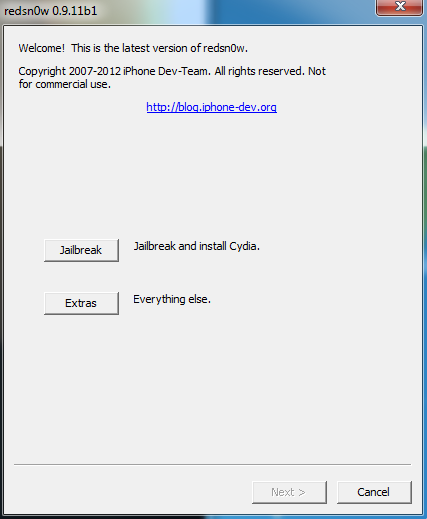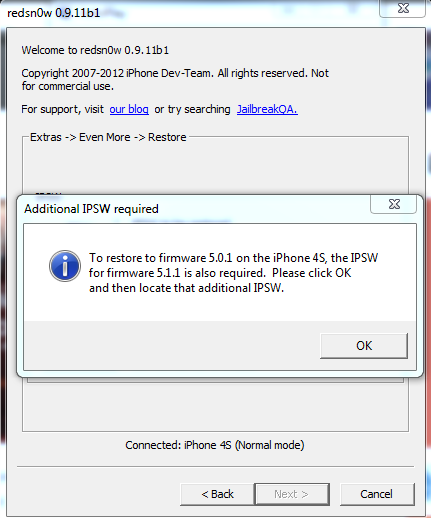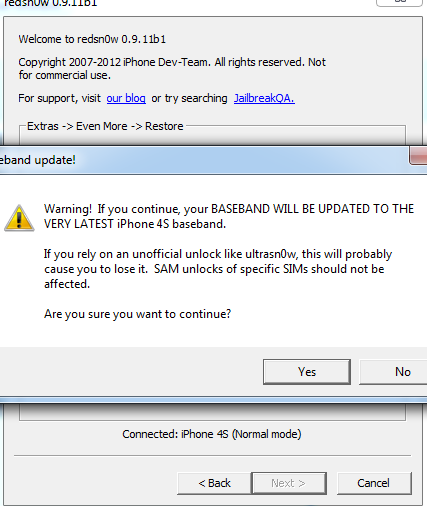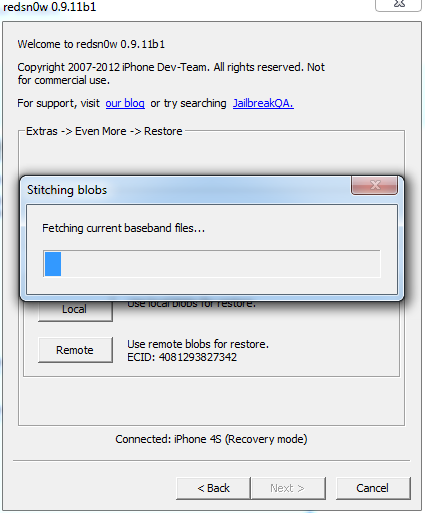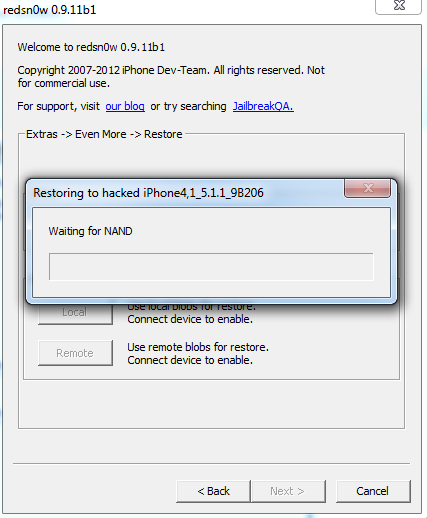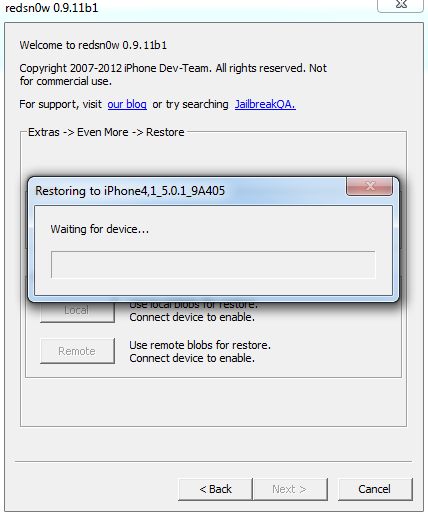För några tiotals minuter sedan, de från Dev Team har släppt redsn0w 0.9.11 beta 1, en version av redsn0w som låter oss återställa utan att använda iTunes och nedgradera från iOS 5.1/5.1.1 till iOS 5.0.1 eller 5.1. Allt fungerar med hjälp av ett hack designat av Dev Team speciellt för iPhone 4S, iPad 2 och iPad 3, de enda enheterna för vilka vi inte kunde nedgradera till en iOS-version som Apple inte signerade en SHSH för. Resten av iDevices som släpptes innan iPad 2 kunde använda redsn0w för att nedgradera, och den här handledningen gäller inte dem.
För att följa denna handledning måste du ha en SHSH sparad för iOS-versionen som du vill nedgradera eller återställa till, och om du inte har en sådan SHSH, försök inte processen i onödan eftersom den inte kommer att fungera. Denna process uppdaterar basbandet för alla enheter som installerar den senaste versionen av iOS, så om du har en iPhone 4S som du avkodar med Gevey eller ultrasn0w, följ INTE handledningen. Om du har en iPhone 4S avkodad med SAM, säger Dev Team att du inte ska ha några problem. Dev-teamet har inte testat handledningen tillräckligt bra på iPad 3 GSM, så du kanske inte får särskilt bra resultat med den här enheten.
Handledningen gäller för:
- Iphone 4s;
- iPad2;
- iPad 3.
Handledningen fungerar bara med iOS 5.0.1/5.1, försök inte återställa på iOS 4.x.
steg 1
Ladda ner härifrån versionen av iOS som du vill återställa till.
Ladda ner iOS 5.1.1 härifrån(eller en nyare version om du läser den här handledningen efter lanseringen av iOS 5.1.2/5.2/6.0, etc.)
steg 2
Laddade ner redsn0w 0.9.11 beta 1 härifrån: Windows, Mac. Det är bra att kolla bloggen Dev Team för nyare versioner.
steg 3
Anslut terminalen till PC/Mac. I Windows, gå till mappen där du laddade ner redsn0w, högerklicka på den körbara filen, välj Våra Bostäder och från den nyöppnade menyn gå till Kompatibilitet och kryssa Kör detta program i kompatibilitetsläge för välj sedan Windows XP, Tryck Tillämpa, sedan ok och dubbelklicka på den körbara filen. På Mac öppnar du bara redsn0w.
steg 4
I redsn0w gå till Extrahera>Ännu mer>Återställ.
steg 5
tryck på knappen ISPW och leta reda på den ipsw som laddades ner i steg 1. Här väljer du IPSW för iOS-versionen som du vill återställa till.
När du har valt den ipsw kommer du att få felet i bilden ovan som talar om för dig att du också måste hitta ipsw för iOS 5.1.1 (eller vilken högre version det nu finns). Tryck på OK och leta upp ipsw.
steg 6
När du har fått varningsmeddelandet om basbandsuppdateringen, bör din terminal automatiskt gå in i DFU-läge. Om den inte går in i DFU-läge automatiskt, följ stegen nedan för att gå in i den manuellt:
- håll ned strömbrytaren i 3 sekunder;
- utan att släppa strömknappen, tryck på hemknappen i 10 sekunder;
- efter att de 10 sekunderna gått släpper du strömknappen och telefonen bör redan vara i DFU-läge
steg 7
Efter att du har gått in i terminalen i DFU-läge kommer du att se att knapparna Lokal och Remote kan nås. Den lokala knappen låter dig ladda upp en SHSH från din dator till redsn0w, och knappen Remote låter dig tvinga redsn0w att automatiskt ladda ner SHSH från Cydia.
I det här steget rekommenderar jag dig att använda Remote-funktionen eftersom den automatiskt tar över SHSH:erna och du behöver inte göra någonting alls.
Efter att ha tryckt på fjärrkontrollen kommer redsn0w att ta SHSHs och börja återställa din iDevice. Först kommer den att återställa till iOS 5.1.1 (eller vilken ny version det nu finns) och först därefter återställs den till den version du behöver. Processen kommer att ta mellan 10-30 minuter och under hela denna tid är det bara att låta redsn0w göra sitt jobb.
När redsn0w har slutfört återställningen kommer du att ha enheten med den programvara du vill ha och du kan jailbreaka den genom att följa en av tutorials tillgängliga här.